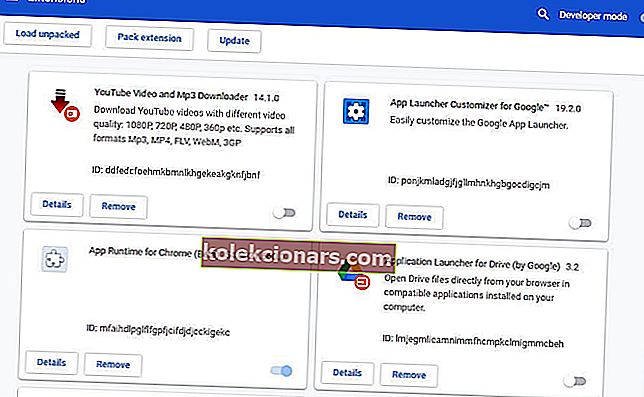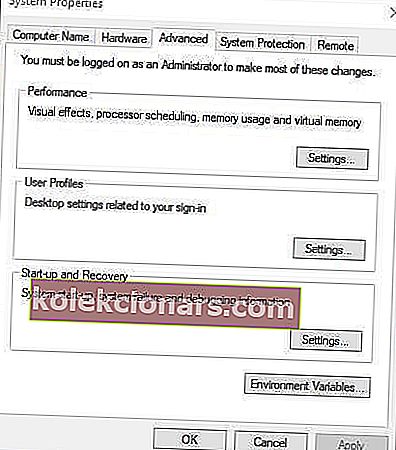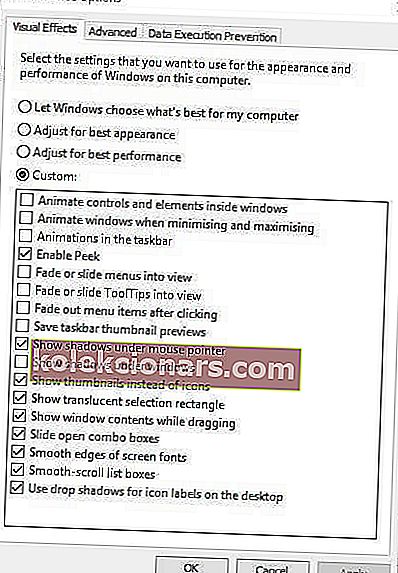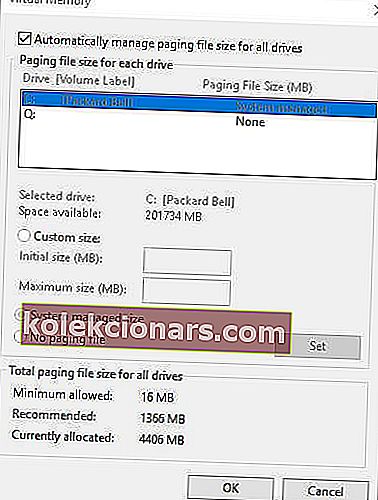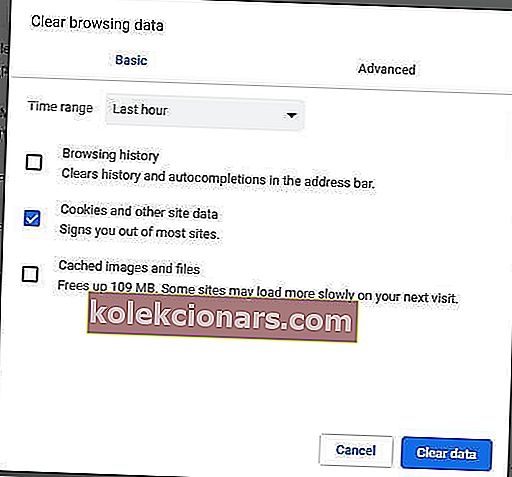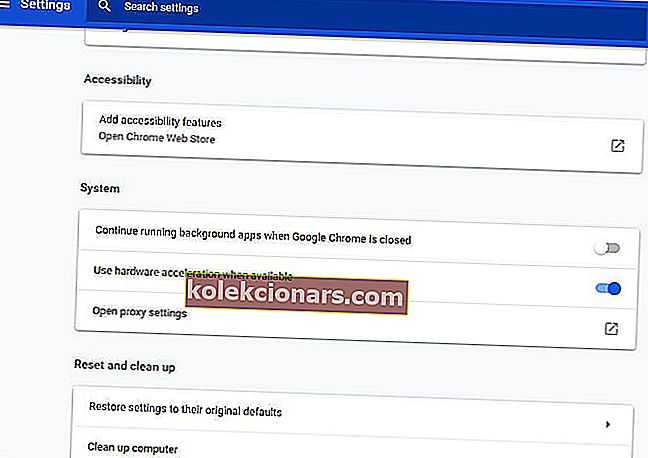- Το Chrome είναι ένα υπέροχο πρόγραμμα περιήγησης συνολικά, αλλά δεν είναι χωρίς ελαττώματα.
- Μιλώντας για σφάλματα Chrome που ανέφεραν οι χρήστες Δεν υπάρχει αρκετή μνήμη για να ανοίξουν αυτό το σφάλμα σελίδας στο Chrome.
- Για να διορθώσετε αυτό το πρόβλημα, πρέπει να απενεργοποιήσετε την επιτάχυνση υλικού και να απενεργοποιήσετε τις μη απαραίτητες επεκτάσεις.
- Αντιμετωπίζετε περισσότερα προβλήματα με το Chrome; Εάν ναι, φροντίστε να ελέγξετε το διανομέα Chrome, για πιο χρήσιμες πληροφορίες.

Ορισμένες καρτέλες Chrome ενδέχεται να εμφανίζουν μνήμη που δεν είναι αρκετή για να ανοίξει αυτό το μήνυμα σφάλματος σελίδας όταν οι χρήστες προσπαθούν να ανοίξουν μια συγκεκριμένη ιστοσελίδα.
Κατά συνέπεια, η σελίδα δεν ανοίγει στο πρόγραμμα περιήγησης. Αυτό το μήνυμα σφάλματος συνήθως σημαίνει ότι δεν υπάρχει αρκετή ελεύθερη μνήμη RAM για το άνοιγμα μιας ιστοσελίδας, η οποία μπορεί να περιλαμβάνει εκτεταμένα στοιχεία πολυμέσων όπως βίντεο, κινούμενα σχέδια κ.λπ.
Σύμφωνα με ένα εναλλακτικό μήνυμα σφάλματος, το Google Chrome εξαντλήθηκε τη μνήμη ενώ προσπαθούσε να εμφανίσει αυτήν τη σελίδα. Αυτές είναι μερικές αναλύσεις που ενδέχεται να διορθώσουν αυτά τα σφάλματα του Chrome.
Πώς μπορώ να διορθώσω Δεν υπάρχει αρκετή μνήμη για να ανοίξει αυτό το σφάλμα σελίδας;
- Κλείσιμο καρτελών σελίδας και απενεργοποίηση επεκτάσεων προγράμματος περιήγησης
- Ανάπτυξη αρχειοθέτησης σελίδων
- Εκκαθάριση της προσωρινής μνήμης του Chrome
- Απενεργοποίηση επιτάχυνσης υλικού
1. Κλείστε τις καρτέλες και απενεργοποιήστε τις επεκτάσεις του προγράμματος περιήγησης
- Πατήστε το κουμπί Προσαρμογή Google Chrome .
- Κάντε κλικ στην επιλογή Περισσότερα εργαλεία > Επεκτάσεις για να ανοίξετε την καρτέλα που εμφανίζεται απευθείας παρακάτω.
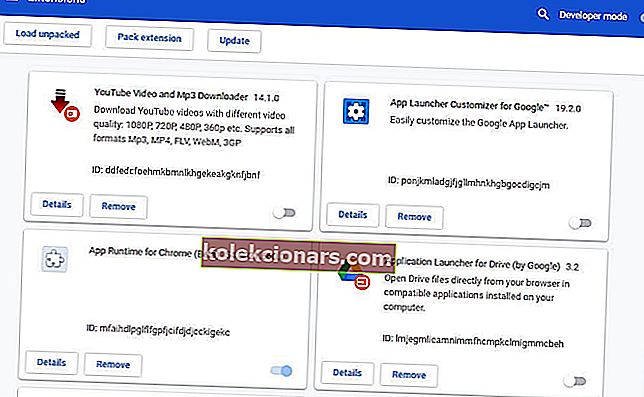
- Στη συνέχεια, κάντε κλικ σε όλα τα κουμπιά του διακόπτη επέκτασης για να απενεργοποιήσετε τα πρόσθετα. Εναλλακτικά, οι χρήστες μπορούν να πατήσουν το κουμπί Κατάργηση για να διαγράψουν τις επεκτάσεις.
- Επανεκκινήστε το Chrome αφού απενεργοποιήσετε τις επεκτάσεις. Στη συνέχεια, δοκιμάστε να ανοίξετε τη σελίδα που δεν άνοιξε πριν.
Οι χρήστες πρέπει επίσης να κλείσουν άλλα προγράμματα τρίτων. Για να το κάνετε αυτό, κάντε δεξί κλικ στη γραμμή εργασιών για να επιλέξετε Διαχείριση εργασιών . Στη συνέχεια, οι χρήστες μπορούν να κλείσουν τα αναφερόμενα προγράμματα στην καρτέλα Διαδικασίες κάνοντας δεξί κλικ και επιλέγοντας Τερματισμός εργασίας .
- ΣΧΕΤΙΖΕΤΑΙ: Δείτε πώς μπορείτε να διορθώσετε ζητήματα σελιδοδεικτών του Chrome στον υπολογιστή σας
2. Ανάπτυξη αρχειοθέτησης σελίδας
- Ανοίξτε την Cortana πατώντας το κουμπί Type εδώ για αναζήτηση στη γραμμή εργασιών.
- Εισαγάγετε σύνθετες ρυθμίσεις συστήματος στο πλαίσιο αναζήτησης. Στη συνέχεια, κάντε κλικ στην επιλογή Προηγμένες ρυθμίσεις συστήματος για να ανοίξετε το παράθυρο που εμφανίζεται απευθείας παρακάτω.
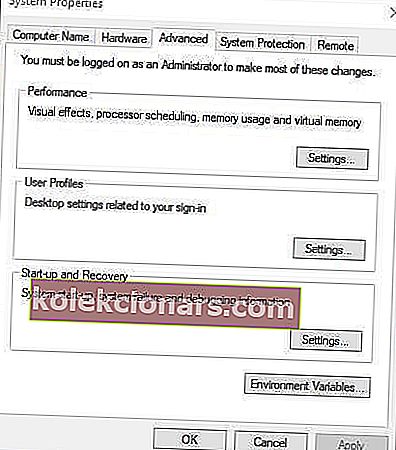
- Επιλέξτε την καρτέλα Για προχωρημένους.
- Πατήστε το κουμπί Ρυθμίσεις για να ανοίξετε το παρακάτω παράθυρο.
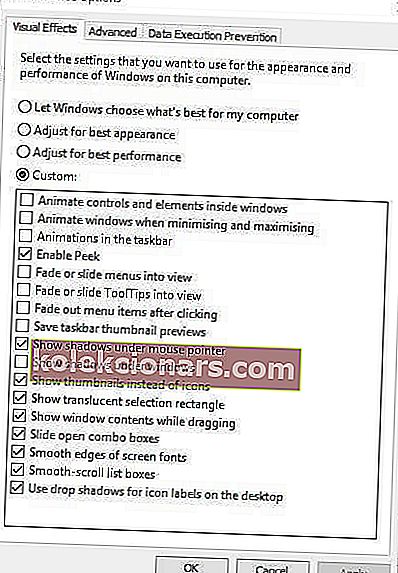
- Στη συνέχεια, κάντε κλικ στην καρτέλα Για προχωρημένους στο παράθυρο Επιλογές απόδοσης.
- Πατήστε το κουμπί Αλλαγή για να ανοίξετε το παράθυρο στη λήψη ακριβώς παρακάτω.
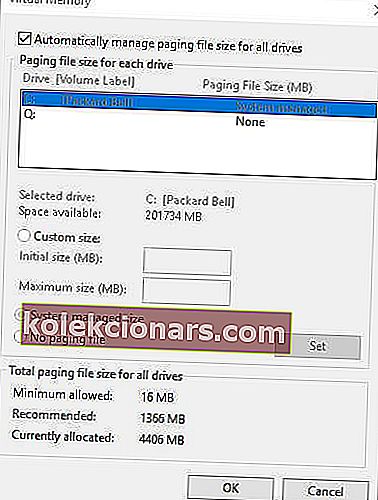
- Καταργήστε την επιλογή Αυτόματη διαχείριση μεγέθους αρχείου σελιδοποίησης για όλες τις επιλογές της μονάδας δίσκου .
- Επιλέξτε το κουμπί επιλογής Προσαρμοσμένου μεγέθους .
- Τώρα εισαγάγετε μια εικόνα στο κείμενο του αρχικού μεγέθους που αποκλείει τις προτεινόμενες και τις τρέχουσες εκχωρημένες τιμές που εμφανίζονται στο κάτω μέρος του παραθύρου.
- Οι χρήστες μπορούν να εισαγάγουν τον ίδιο αριθμό στο πλαίσιο κειμένου Μέγιστο μέγεθος με αυτό που εισάγεται στο πλαίσιο Αρχικό μέγεθος. Εναλλακτικά, εισαγάγετε μια υψηλότερη τιμή στο πλαίσιο κειμένου Μέγιστο μέγεθος.
- Πατήστε το κουμπί Set και, στη συνέχεια, κάντε κλικ στο OK για να κλείσετε το παράθυρο.
3. Εκκαθαρίστε την προσωρινή μνήμη του Chrome
- Η εκκαθάριση της προσωρινής μνήμης του Chrome μπορεί συχνά να διορθώσει σφάλματα εμφάνισης σελίδας. Για να το κάνετε αυτό, κάντε κλικ στο κουμπί Προσαρμογή Google Chrome .
- Επιλέξτε Περισσότερα εργαλεία και Εκκαθάριση δεδομένων περιήγησης για να ανοίξετε το παράθυρο στο στιγμιότυπο ακριβώς παρακάτω.
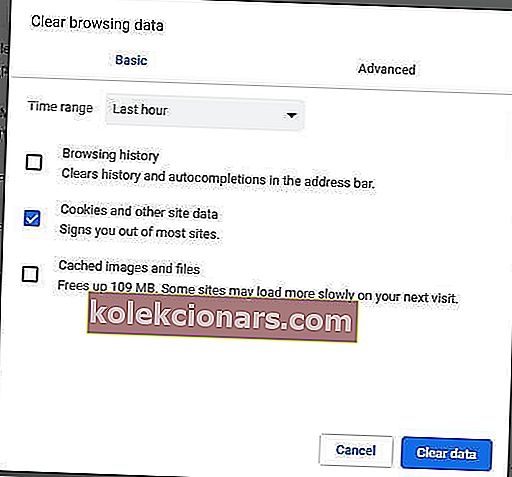
- Ορίστε την επιλογή Προσωρινά αποθηκευμένα εικόνες και αρχεία .
- Επιπλέον, κάντε κλικ στο πλαίσιο ελέγχου Cookies και άλλα δεδομένα ιστότοπου .
- Επιλέξτε Όλο το χρόνο στο αναπτυσσόμενο μενού Εύρος χρόνου.
- Στη συνέχεια, πατήστε την επιλογή Εκκαθάριση δεδομένων .
- ΣΧΕΤΙΖΕΤΑΙ: 5 καλύτερες επεκτάσεις προστασίας από ιούς Chrome για την προστασία του προγράμματος περιήγησής σας το 2019
4. Απενεργοποιήστε την επιτάχυνση υλικού
- Εισαγάγετε το chrome: // settings / στη γραμμή διευθύνσεων URL του Google Chrome και πατήστε το πλήκτρο Return.
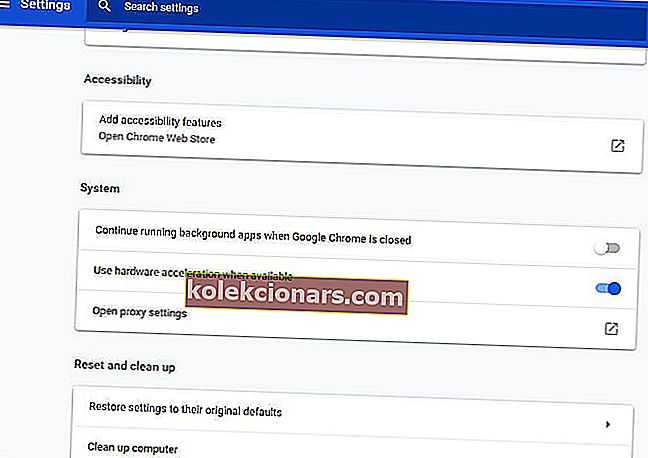
- Κάντε κλικ στην επιλογή Για προχωρημένους για να αναπτύξετε την καρτέλα Ρυθμίσεις.
- Στη συνέχεια, απενεργοποιήστε την επιλογή Χρήση επιτάχυνσης υλικού όταν είναι διαθέσιμη .
- Επανεκκινήστε το Google Chrome.
Αυτές είναι μερικές από τις πιθανές λύσεις για τη μη αρκετή μνήμη για να ανοίξει αυτό το σφάλμα σελίδας . Λάβετε υπόψη ότι οι παραπάνω αναλύσεις ενδέχεται επίσης να διορθώσουν άλλα σφάλματα της σελίδας στο Google Chrome.
Συχνές ερωτήσεις: Μάθετε περισσότερα για το Google Chrome
- Πώς μπορώ να διορθώσω αρκετή μνήμη για να ανοίξω αυτήν τη σελίδα;
Για να διορθώσετε Δεν υπάρχει αρκετή μνήμη για να ανοίξετε αυτό το σφάλμα σελίδας στο Chrome, φροντίστε να κλείσετε τις περιττές καρτέλες. Επιπλέον, απενεργοποιήστε όλες τις επεκτάσεις προγράμματος περιήγησης που δεν χρησιμοποιείτε ενεργά.
- Πώς μπορώ να διορθώσω το Chrome από τη μνήμη;
Για να διορθώσετε προβλήματα μνήμης στο Chrome, φροντίστε να κλείσετε όλες τις περιττές εφαρμογές και να εκκαθαρίσετε την προσωρινή μνήμη του Chrome.
- Γιατί το Chrome καταλαμβάνει τόσο μεγάλη μνήμη;
Το Chrome παίρνει τόση μνήμη επειδή κάθε ανοιχτή καρτέλα, επέκταση και προσθήκη λειτουργεί ως ξεχωριστή διαδικασία στον υπολογιστή σας.
- Πώς βελτιστοποιώ το Chrome;
Για να βελτιστοποιήσετε το Chrome, φροντίστε να απενεργοποιήσετε όλες τις επεκτάσεις που δεν χρησιμοποιείτε ενεργά. Επιπλέον, καθαρίστε την προσωρινή μνήμη σας συχνά στο Chrome.
Σημείωση του συντάκτη: Αυτή η ανάρτηση δημοσιεύθηκε αρχικά τον Ιανουάριο του 2019 και έκτοτε ανανεώθηκε και ενημερώθηκε τον Απρίλιο του 2020 για φρεσκάδα, ακρίβεια και πληρότητα.